
Ouvir nossas músicas favoritas nunca foi tão fácil desde a introdução do Spotify. No entanto, há um fenômeno frustrante que muitos de nós encontramos, faixas acinzentadas que não estão disponíveis para reprodução. Quando você clica na música acinzentada, uma mensagem de erro que diz "Esta música não está disponível em seu país."
Por que alguns Spotify músicas não disponíveis no seu país? O que pode estar causando isso? Neste artigo, vamos nos aprofundar nas razões por trás desse problema e fornecer alguns métodos para corrigi-lo para que você possa aproveitar Spotify Sem restrições.
Guia de conteúdo Parte 1. Por que algumas músicas estão em Spotify Não disponível?Parte 2. Como corrigir uma música não disponível no Spotify?Parte 3. Dicas extras: Ouça Spotify Em qualquer lugar sem restriçõesParte 4. Resumo
Não é possível transmitir suas músicas favoritas em Spotify? Se você estiver recebendo a mensagem "músicas não disponíveis na sua região", não se preocupe. Explicaremos o que está causando isso nesta seção.
Agora que você sabe os motivos pelos quais alguns Spotify músicas não disponíveis, vamos ver como resolver o problema na parte a seguir.
Quando você vir a mensagem "Esta música não está disponível em seu país", você pode seguir as seguintes sugestões para verificar o problema e resolvê-lo.
A primeira solução básica para consertar alguns Spotify músicas não disponíveis é verificar o status do sistema de Spotify. Se Spotifyestá fora do ar, certos conteúdos podem parar de carregar. Para verificar essa possibilidade, você pode visitar a conta @SpotifyO status no Twitter pode fornecer atualizações sobre Spotifystatus atual do 's. Você também pode verificar Spotifystatus do servidor em um site como Downdetector para ver se há um erro de carregamento com as músicas. Se houver um problema com Spotify, é melhor esperar até que o problema seja resolvido Spotify'enviar.

Além disso, certifique-se de que Spotify é oficialmente suportado em seu país ou região. Spotify está disponível na maior parte da Europa, bem como na África, Américas, Ásia e Oceania, com disponibilidade total em 184 mercados. Você pode visitar SpotifyPágina de suporte do para ver onde está Spotify disponível.
Geralmente, o país ou região do seu Spotify conta é baseada em onde você estava quando se inscreveu. Se você mora em um país com Spotify disponibilidade, mas as músicas ficam indisponíveis repentinamente, as configurações de país ou região em Spotify pode ser impreciso. Para corrigir alguns Spotify músicas não disponíveis em seu país, você pode alterar sua localização novamente Spotify. Siga os passos abaixo:
Para assinantes Premium, faça login no Spotify Página da conta. Em Conta, clique em Atualizar ao lado do seu método de pagamento. Insira um novo método de pagamento que foi emitido no seu novo país ou região.
Para usuários gratuitos, Faça login no Spotify Página da conta. Clique em Editar perfil. Role para baixo até País ou região e selecione seu novo na lista suspensa. Clique em Salvar perfil.
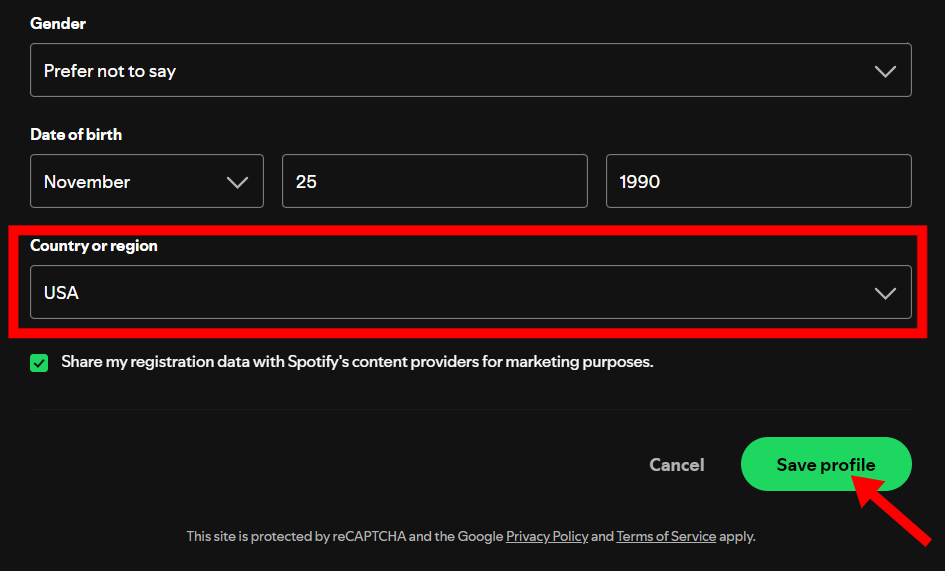
Depois disso, você pode retornar à sua biblioteca para verificar se as músicas podem ser reproduzidas.
Se você alterou o país ou região corretos e isso não está funcionando, tente se conectar a um local de servidor diferente onde Spotify funciona perfeitamente para você usando uma rede privada virtual (VPN). Ao conectar-se a um local de servidor com Spotify disponibilidade no aplicativo VPN, seu endereço IP muda e você obtém um endereço IP daquele servidor.
Usar uma VPN é melhor para contornar restrições geográficas e de Internet e obter acesso a Spotify, especialmente quando você está viajando ou em viagem de negócios no exterior. Isso faz com que pareça que você está localizado no local do local onde Spotify suporta. Depois de verificar se sua VPN está funcionando, abra Spotify e faça login. Agora você deve conseguir acessar todo o conteúdo disponível na região do seu servidor VPN!
Usar uma VPN nem sempre é uma panaceia. A VPN pode fazer o sistema de segurança pensar que sua conta está sendo acessada por vários locais desconhecidos. Spotify não bloqueia atualmente o uso de VPN, mas também não o suporta e não podemos garantir que o serviço funcionaria como esperado ao usar um. Se Spotify detecta qualquer outra coisa que viole nossos termos e condições, como o uso de VPN, Spotify desabilita sua conta. Portanto, geralmente não aconselhamos o uso de uma VPN com Spotify durante um longo tempo.
Como podemos consertar Spotify músicas não disponíveis no seu país? Além de desligar a VPN, você precisa desabilitar temporariamente um servidor proxy. O uso de proxies para Spotify foi integrado ao seu aplicativo de desktop. Se o seu país proibiu Spotify, você sempre pode usar um Spotify serviço de proxy. Enquanto SpotifyAs configurações de proxy do no aplicativo geralmente funcionam bem, você pode ver outros erros como o código de erro 30 aparecerem de tempos em tempos, o que impede a reprodução. Neste caso, você deve redefinir a opção Proxy para "Sem Proxy".
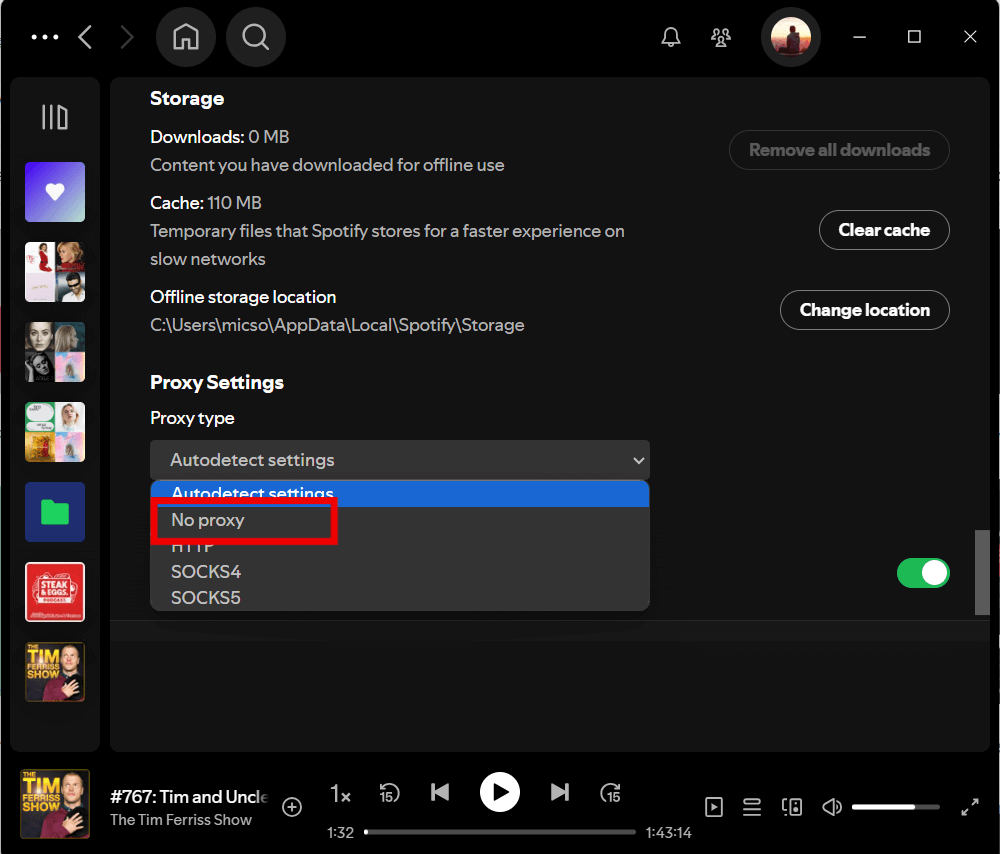
Os métodos que descrevemos podem fornecer uma resolução temporária para corrigir o "Spotify problema de "músicas não disponíveis no seu país", mas não há garantia de que uma mensagem de erro semelhante não apareça na próxima vez. Para evitar completamente encontrar tais erros de reprodução, sua melhor aposta é baixar e salvar Spotify músicas para o seu computador em MP3 ou outros formatos de áudio populares para que você possa reproduzi-los a qualquer hora e em qualquer lugar.
Para fazer isso, você precisa da ajuda de ferramentas confiáveis de terceiros. DumpMedia Spotify Music Converter é um conversor de música completo, seguro, simples e eficiente que oferece suporte para conversão e download Spotify singles, álbuns, listas de reprodução e podcasts para formatos de áudio comuns sem DRM, como MP3, M4A, WAV, FLAC, AIFF, AAC e ALAC. Então, você pode facilmente gerenciá-los como backups, ou play Spotify música offline usando qualquer dispositivo de mídia que você possui. Agora suas músicas favoritas não serão mais afetadas por restrições de país/região. Parece bom, certo?
Com inúmeras vantagens, DumpMedia Spotify Music Converter destaca-se como o melhor Spotify download para Mac e Windows para baixar música. Vamos dar uma olhada na operação específica juntos. Leva apenas passos simples para completar.
- DumpMedia Spotify Music Converter suporta Windows e Mac. Escolha a versão correta e baixe-a no seu computador clicando no botão de download abaixo.
Download grátis Download grátis
- Apresentação livro DumpMedia Spotify Music Converter. O embutido Spotify O Web Player irá aparecer. Então, faça login na sua conta gratuita ou Premium para acessar o Spotify biblioteca. Em seguida, arraste diretamente as músicas ou as playlists para o ícone flutuante "+" para adicionar à fila de conversão para preparar o download.

- Quando estiver satisfeito com as músicas selecionadas, você pode escolher qual formato de arquivo de áudio prefere. Clique em “Converter todas as tarefas para” para escolher o formato de arquivo de saída desejado. Você também pode escolher em qual pasta visualizar suas faixas convertidas.

- Basta clicar no botão "Converter tudo" para converter Spotify músicas para você ouvir Spotify offline em qualquer dispositivo sem Premium.

Depois de ler essas etapas, você provavelmente corrigiu com sucesso o problema que Spotify músicas não disponíveis em seu país. Você só precisa seguir as técnicas acima para tentar excluí-las uma por uma. Além disso, temos que mencionar esta solução final perfeita novamente, que usa DumpMedia Spotify Music Converter para exportar suas listas de reprodução favoritas de Spotify para o computador local e salvá-las para sempre. Depois disso, o uso dessas músicas não será mais afetado por vários fatores, como país/região, rede, assinatura, etc. Clique no botão abaixo para obter uma agora!
